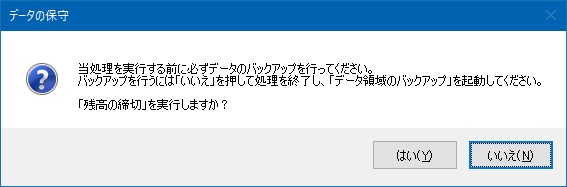データの保守
当処理には以下の機能があります。
○保守メニュー
各機能の内容については、それぞれのページをご覧ください。
ヒントと注意事項
-
伝票削除機能の用途
○データ保守メニュー(見積伝票の削除、受注伝票の削除、発注伝票の削除、データの削除)
不要となった過去の伝票を削除するときに使います。
○伝票の一括削除メニュー
間違えて登録してしまった多くの伝票を一度に削除したいときに使います。
例1)テキストデータを受け入れて登録した伝票を削除したい
(汎用データの受入、入金伝票の受入など)
例2)自動作成処理で登録した伝票を削除したい
(売上伝票の自動作成、同時入荷伝票の作成など)
-
『PCA Hub 取引明細』を体験利用し、利用期間が終了すると「配信先マスターの登録」等の処理が起動できなくなり、登録した「配信先マスター」が削除できなくなってしまいます。この現象を解消するために当機能が用意されています。
なお、この機能は『PCA Hub 取引明細』を利用中(有効サービスとして設定されている)のときはメニュー選択肢に表示されません。
-
※ 「随時」-「PCA Hub連動設定」処理でサービスの有効化/無効化ができます。
-
指示画面
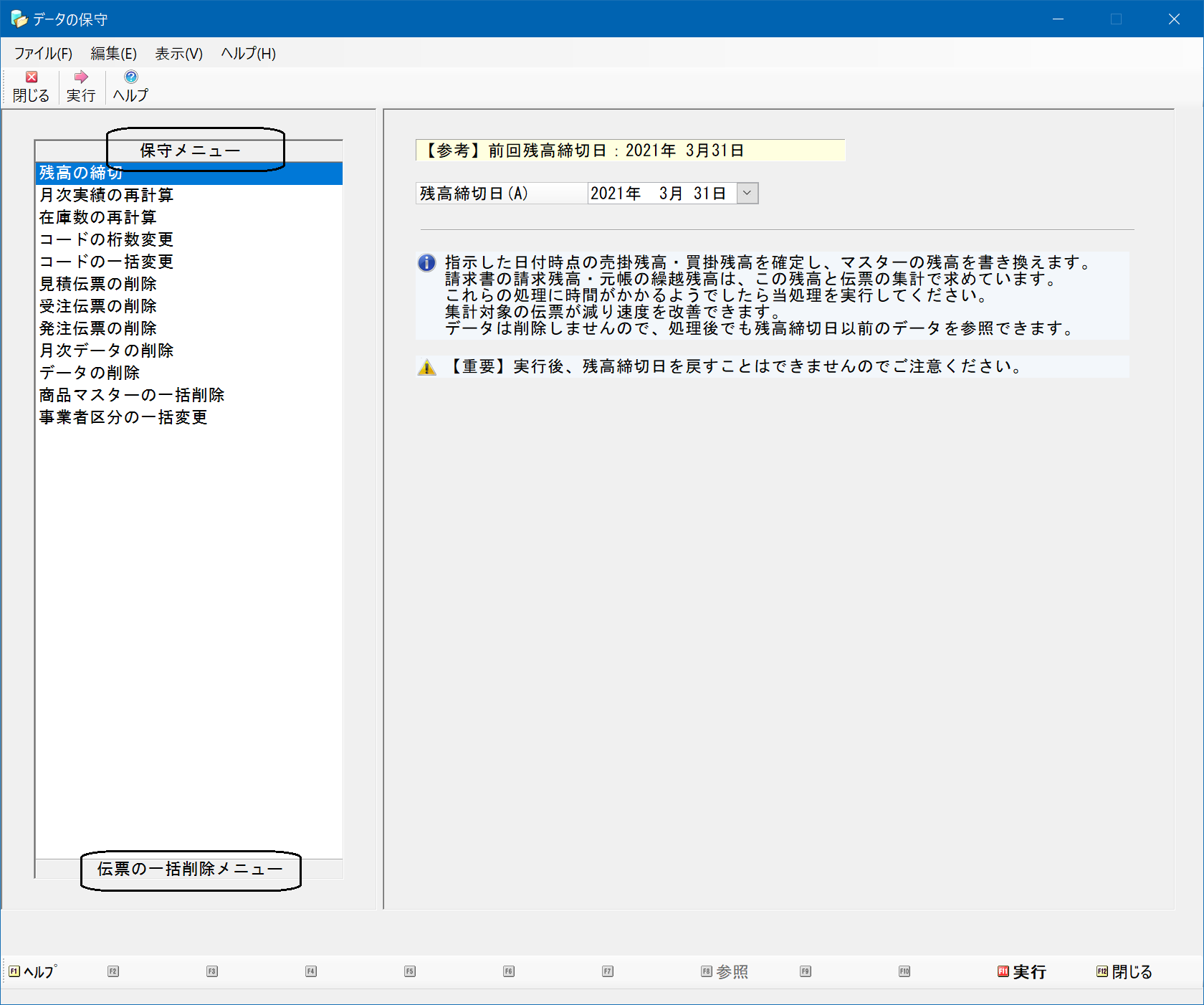
(1) 最初に、画面の左側で実行する機能を選択します。
※「伝票の一括削除メニュー」では削除する伝票を選択することになります。
(2) 画面右側が選択した機能により切り替わります。
(3) 条件を指示して[実行]ボタンをクリックします。
データのバックアップ
当処理の各機能は、マスターやデータを一括に更新・削除するものばかりです。このため、何らかの原因で処理が中断しますと、マスターやデータの整合性がとれなくなりデータ領域が使えなくなってしまいます。したがって、処理前に必ずデータ領域のバックアップを取るようにしてください。
データのバックアップは「ファイル」-「データのバックアップ」処理で行います。[実行]ボタンをクリックすると確認画面が表示されます。バックアップを取っていない場合、[いいえ]を選択してください。条件指示画面に戻ります。